简介:Navidrome 是一个开源的基于网络的音乐收藏服务器和流媒体。它让您可以自由地从任何浏览器或移动设备收听您的音乐收藏。
一、创建一个云服务器VPS
这里以华为云为例:
centos7系统
二、在VPS安装docker以及docker compose
Docker安装步骤
以下安装步骤使用 Centos7.x 操作系统。
1.安装docker容器:
(以下安装 docker 步骤适用于 Centos,其他系统安装请参考 Docker官方文档。)
Bash
sudo yum install -y yum-utils #安装yum-utils sudo yum-config-manager --add-repo https://download.docker.com/linux/centos/docker-ce.repo #指定yum文件 sudo yum-config-manager --enable docker-ce-nightly #设置相关组件开机启动 sudo yum install docker-ce docker-ce-cli containerd.io #安装docker容器组件
2.容器docker管理:
Bash
systemctl start docker #启动容器 systemctl enable docker #开机自启 systemctl status docker #查看状态
Docker Compose安装步骤
1.下载安装
Bash
sudo curl -L "https://github.com/docker/compose/releases/download/1.29.2/docker-compose-$(uname -s)-$(uname -m)" -o /usr/local/bin/docker-compose
2.给执行权限
Bash
sudo chmod +x /usr/local/bin/docker-compose
3.创建链接
Bash
sudo ln -s /usr/local/bin/docker-compose /usr/bin/docker-compose
4.查看docker-compose版本
Bash
docker-compose --version
5.新建文件夹navidrome并创建docker-compose.yml文件
Bash
mkdir navidrome; cd navidrome vim docker-compose.yml
填入以下代码
version: "3" services: navidrome: image: deluan/navidrome:latest user: 0:0 # 以root用户运行should be owner of root ports: - "4533:4533" #自定义设置端口映射 restart: unless-stopped environment: # Optional: put your config options customization here. Examples: ND_SCANSCHEDULE: 1h ND_LOGLEVEL: info ND_SESSIONTIMEOUT: 24h ND_BASEURL: "" volumes: - "/path/to/data:/data" #目录影射/path/to/data为主机目录/data为容器目录,主要存放服务产生的数据 - "/path/to/music:/music:ro" #目录影射/path/to/music此目录主要存放音乐文件 /music:ro为容器内的相应目录
6.使用方法
Bash
docker-compose up -d
Creating network "navidrome_default" with the default driver Pulling navidrome (deluan/navidrome:latest)... latest: Pulling from deluan/navidrome 59bf1c3509f3: Pull complete 7e375ac7a149: Pull complete eac6eb0aa754: Pull complete Digest: sha256:6d55f0d287c5125366758a1a78b34e1c1ce09b2e4456a94e8284ef88f925f93d Status: Downloaded newer image for deluan/navidrome:latest Creating navidrome_navidrome_1 ... done
三、使用方法
看到Creating navidrome_navidrome_1 ... done说明安装成功
1.此时可以在浏览器输入http://ip:4533进行访问,第一次需要创建用户名和密码
2.打开用户-Personal-Language设置语言
3.将mp3音乐文件放入刚才配置文件里设置的目录/path/to/music然后点击如下图设置即可看到音乐了
over
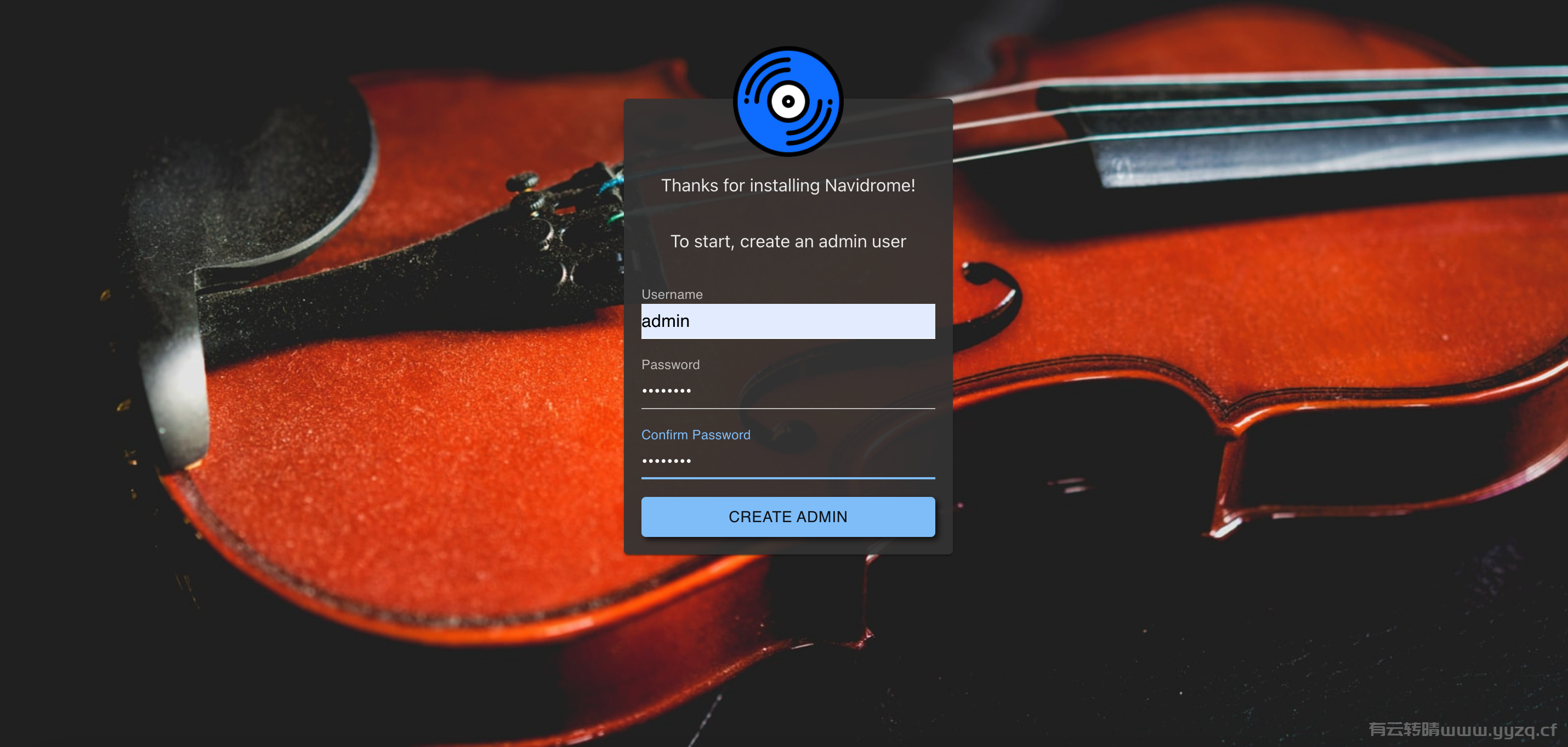
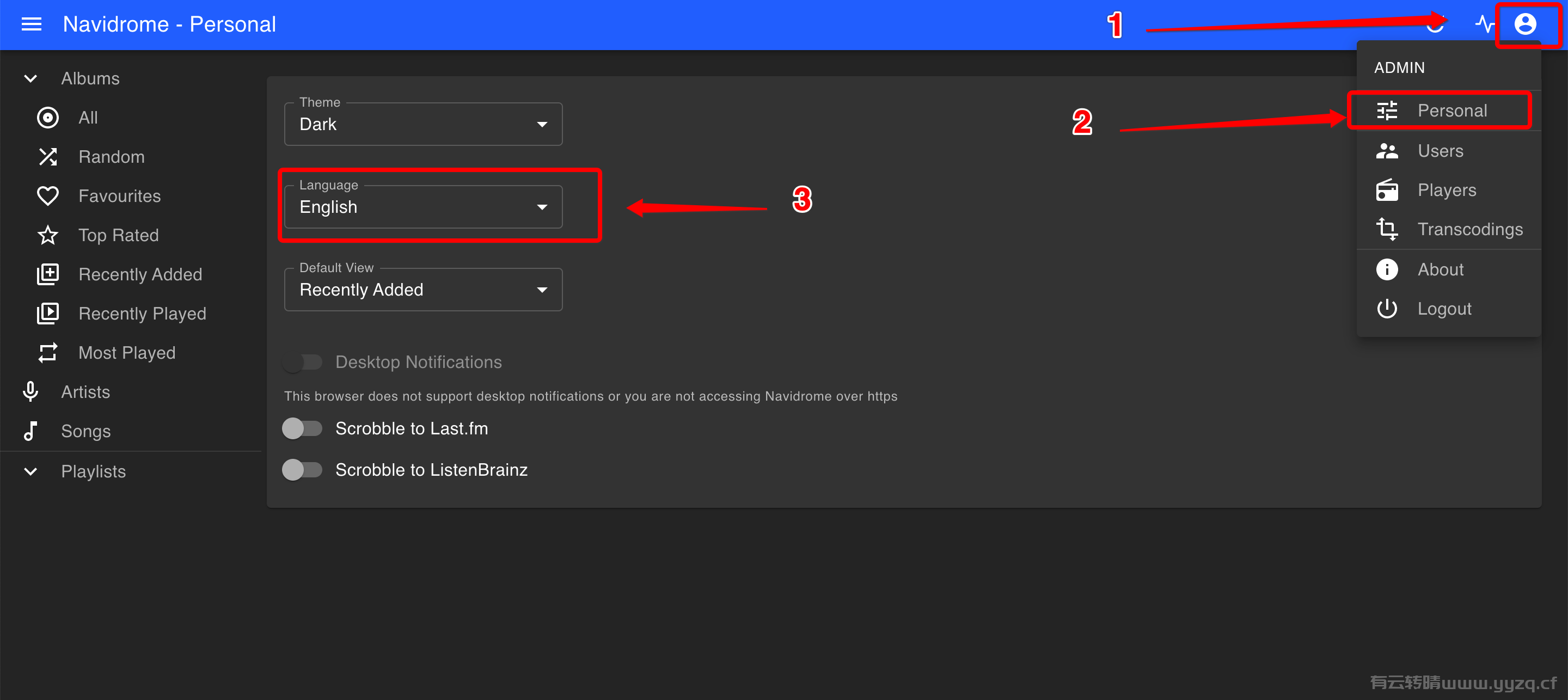

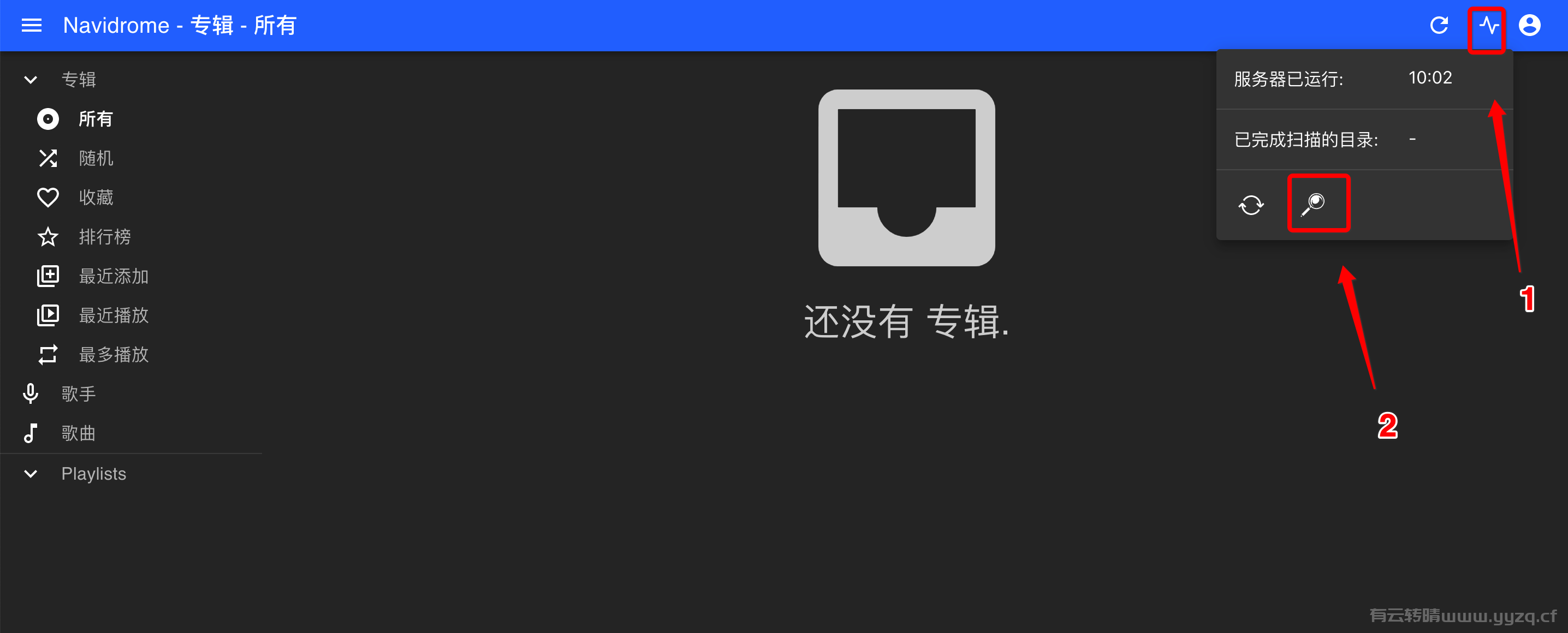
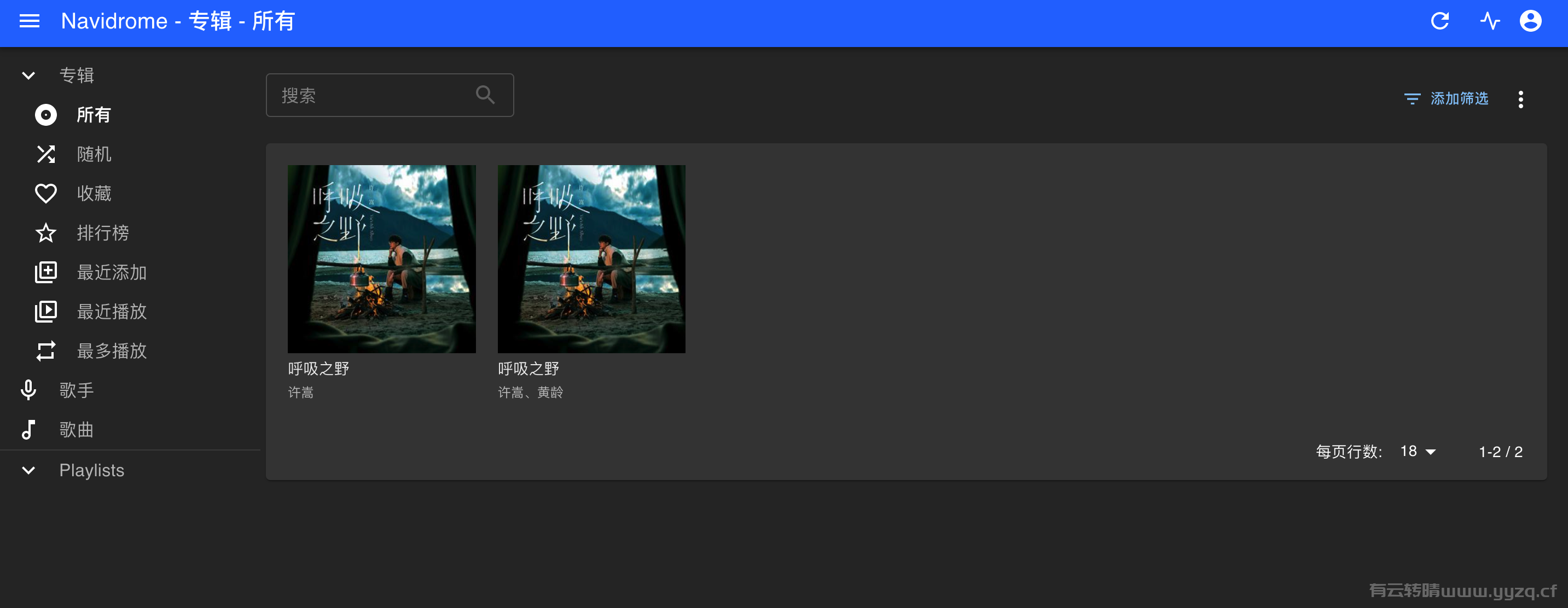
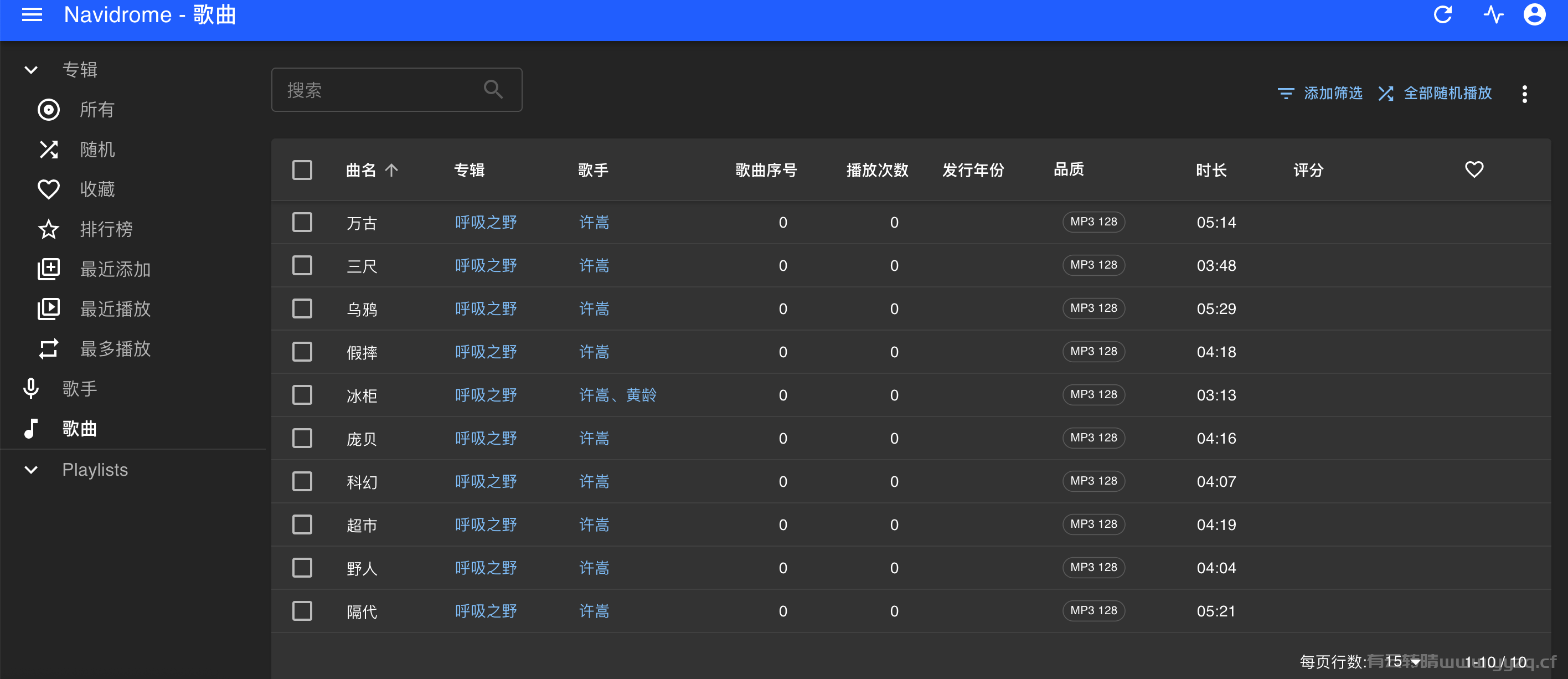









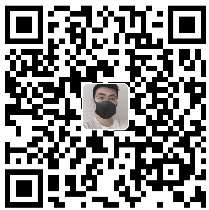

发表评论